美图秀秀怎么一键美白图片中的人物图像?
摘要:美图秀秀是一款免费的图片处理软件,该软件操作简单易行,非常容易上手,即使你没有专业的技术知识,也能够制作出大师级的效果图片,下面我们就来使用...
美图秀秀是一款免费的图片处理软件,该软件操作简单易行,非常容易上手,即使你没有专业的技术知识,也能够制作出大师级的效果图片,下面我们就来使用该软件制作一张美女自然亮白图片,其图片效果如图所示:

1、打开美图秀秀这款软件,进入美图秀秀的操作界面,如图所示:
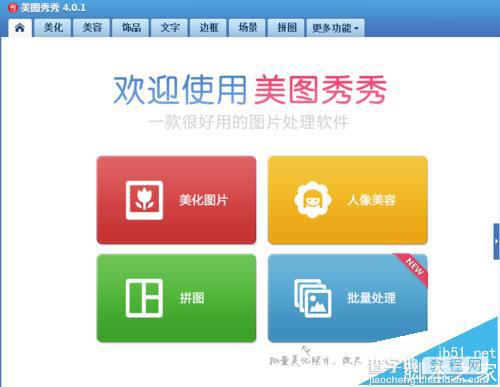
2、在这个界面内找到打开选项,如图所示:
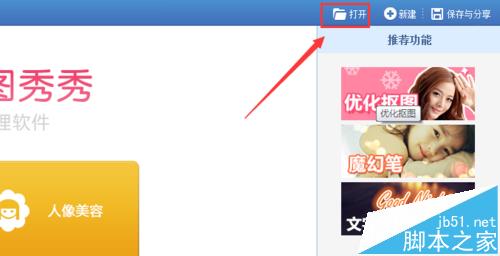
3、点击打开选项后,弹出打开一张图片对话框,如图所示:

4、在电脑里找到我们需要的图片,点击下面的打开,进入图片编辑操作界面,如图所示:
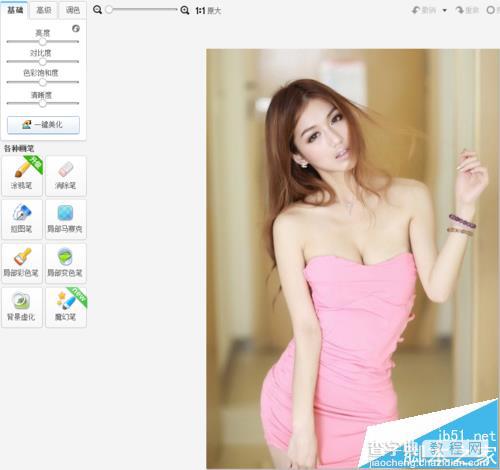
5、在这个界面内找到人像选项,如图所示:
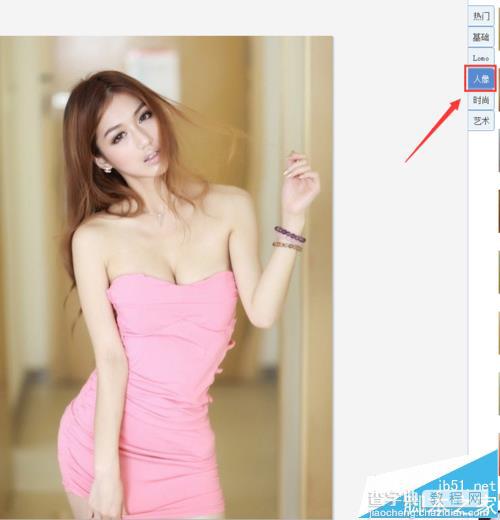
6、点击人像选项后,在其内找到自然亮白选项,如图所示:
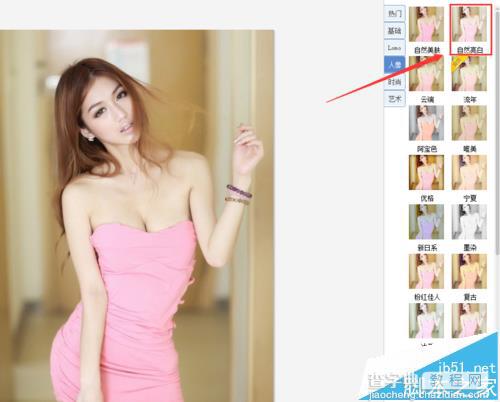
7、点击自然亮白选项后,我们的图片就自动加载该效果,最后图片效果如图所示:

【美图秀秀怎么一键美白图片中的人物图像?】相关文章:
上一篇:
SAI怎么画圆? SAI绘制正圆的教程
下一篇:
光影魔术手怎么给照片添加日式小清新效果?
